主流のスマートウォッチがカメラをサポートするようになるという噂が何年も渦巻いてきた。 2017 年のサムスンの特許 に Apple からもいくつかの製品が提供されています 長年にわたって。 しかし、これらのレポートは、企業がウェアラブル写真の分野を模索していることを繰り返し示唆していますが、まだ何も実現していません。
コンテンツ
- Apple Watch用のカメラ
- デザインとスペック
- リストカメラのセットアップ
- 手首にカメラを付けるとどんな感じになるのか
- 写真やビデオを転送する
- ビデオ通話とメッセージング
- 奇妙でよくできたガジェット
現実的には、スマートウォッチにカメラの需要はあまりないかもしれません。 スマートウォッチ ユーザーからよく聞く懸念の中で、カメラが欲しいということはほとんどリストに入りません。 ほぼすべての主力スマートウォッチは、手首サイズのデバイスに詰め込めるものよりも優れたカメラを搭載していることが保証されている互換性のあるスマートフォンと組み合わせる必要があります。

そのため、おそらく聞いたこともない数社の中国企業のあまり知られていないスマートウォッチを除けば、自社のウェアラブル製品にカメラを追加しようと急いでいる企業はないようだ。 サムスンは約 10 年前、最初の 2 回のバージョンでこれを試しました。 ギャラクシーギア しかし、その後すぐにその考えを放棄しました。 最近オッポ ディスプレイ下のスマートウォッチカメラのプロトタイプを披露 しかし、いつゴールデンタイムに向けて準備が整うのかについては言及していない。 Metaの噂のFacebookスマートウォッチ デュアルカメラシステムも搭載される予定だったが、 それは今水の中で死んでいるように見えます.
関連している
- iPadOS 17 により、私のお気に入りの iPad 機能がさらに向上しました
- Apple Watch Ultraは完璧な女性用スマートウォッチです — 真剣に
- ついにApple Watch Ultraを手に入れました。 私が驚いた3つの方法は次のとおりです
もちろん、Apple が Apple Watch にカメラを採用していないからといって、その機能に対する少なくともある程度の需要がないわけではありません。 Apple Watch は依然として iPhone とペアリングする必要がありますが、ここ数年の進歩により、 特にセルラー対応を選択するユーザーにとっては、独立して機能することが可能になりました。 モデル。 あなたが Apple Watch の所有者で、iPhone を持たずにランニングに出かけたり、ビーチで 1 日過ごすのが好きな人なら、手首にカメラを付けるのは悪いことではありません。 そして私は最近、まさにそれを可能にする時計バンドを試しました。
おすすめ動画
Apple Watch用のカメラ
入力 リストカメラ. カメラを内蔵したこの交換用時計バンドは、手持ちのものだけを持って冒険したいシャッター虫にとって賢い解決策です。 アップルウォッチ 手首に装着すれば、シャッターチャンスを逃す心配がありません。
Apple はカメラのネイティブ サポートを提供していないため、 WatchOS, リストカメラはかなりクリエイティブになる必要がありました。 同社は、Apple Watchのハードウェアとソフトウェアの制限にもかかわらず、非常に機能的なアクセサリを構築するという素晴らしい仕事をしました。
たとえば、Apple Watch には外部アクセサリを物理的に接続する方法がありません。また、WatchOS にはカメラが何なのかまったくわかりません。 したがって、Wristcam は、通常のバンドと同じように取り付けられ、Bluetooth および Wristcam 独自の WatchOS アプリを介して Apple Watch とリンクする Apple Watch ストラップです。
デザインとスペック
Wristcam には 2 台のカメラ、バッテリー、Bluetooth および Wi-Fi ハードウェア、および 8GB のフラッシュ ストレージが含まれているため、Wristcam よりもかさばるのは驚くべきことではありません。 平均的な Apple Watch バンド. むしろ、最も厚い部分で 0.41 インチですが、内部に詰め込まれたテクノロジーを考慮すると、それほど大きくないのが印象的です。

それでも、スタイリッシュではありません。 Wristcam がファッション アクセサリーであると非難する人は誰もいないでしょうが、それが本当の意味ではありません。 これは形状よりも機能を重視するものであり、手首にカメラを装着したいほとんどの状況では問題にならないと言っても過言ではありません。 44mm Apple Watchと一緒に数日間着用しましたが、まだかさばりますが、サイクリングや散歩に出かけるときに気にならないほどではありません。
リストカメラの見た目があまり目立たないということは、それがスパイカメラであることを意図していないことも意味しており、それは良いことだと思います。 リストカメラを使用すると、スマートフォンを取り出すよりもこっそり写真を撮ることができますが、 注意を払っている人にとっては、それは依然として非常に明白です - そして、注意を払っていることを確認するのに役立つ明るい LED があります。 は。

ほとんどの Apple Watch バンドと同様、リストカメラは 2 つの部分から構成されています。 Apple Watch の上部に取り付けるストラップにはリストカメラのハードウェアが含まれていますが、下部は Apple のスポーツバンドのスタイルの典型的なストラップです。
Wristcam には 2 つのカメラがあり、セルフィーと通常の写真の両方に対応します。 時計の文字盤の真上にある 2 メガピクセル (MP) カメラは、Apple を見るときに自分の方を向きます。 8MP シューターが自分の体の平面に沿って垂直方向に外側に向けられているのを見てください。 手。 メインカメラの下にある個別のボタンを使用すると、Wristcam アプリを開かずに、写真をすばやく撮ったり、ビデオの録画を開始したりできます。

写真やビデオは内部の 8 GB フラッシュ メモリに保存され、後で Wi-Fi 接続経由で iPhone にダウンロードできます。 内蔵の充電式バッテリーは通常の使用で約 1 日を保証しますが、ビデオ録画や Apple Watch でアクティブなプレビュー ウィンドウを開いたままにするとより多くのエネルギーを消費します。
リストカメラのセットアップ
リストカメラはティファニーブルーの金属缶に入っており、磁気で装着できるカスタム充電ケーブルが付属しています。 ストラップの内側にあるポートにより、Apple Watch を同時に充電できます 時間。 缶にはデュアルポート USB アダプタも含まれているので、Apple Watch と Wristcam の充電ケーブルを 1 つのコンセントに差し込むことができ、これはいい感じだと思いました。

説明書では、Wristcam をセットアップする前に少なくとも 1 時間充電することを推奨しています。これを行うには、Wristcam アプリをダウンロードし、それを使用して Bluetooth 経由でペアリングします。 リストカメラに十分な充電量があり、充電器に接続されている限り、最初にリストカメラを開いたときにアプリがそれを検出し、ペアリングを処理するはずです。
iPhone のリストカメラ アプリは、写真やビデオをそこに保存できるように、写真ライブラリへのアクセスを許可するよう求める他の通常のセキュリティとプライバシーの手順も実行します。 位置情報サービスへのアクセスを許可して写真にジオタグを付けたり、Wi-Fi 認証情報を Wristcam と共有して内部ストレージから写真を転送したりできます。 iPhone。

のように 他の WatchOS アプリ、Apple Watch に Wristcam アプリを別途インストールする必要があります。 それでも、良いニュースは、Wristcam が iPhone とペアリングされると、自動的に転送されることです。 Apple Watch とペアリングするため、その側で単に開く以外に特別なことは何もありません。 アプリ。
iPhone アプリは、Wristcam のファームウェア アップデートの管理とインストールにも使用されます。そのアプリを確認することをお勧めします。 会社は機能の追加や改善をかなり進めているので、すべての設定が完了したらすぐに 積極的に。 私の場合、Wristcam にはバージョン 0.2.835 がインストールされていましたが、「重要な」0.5.1006 アップデートが私を待っていました。
手首にカメラを付けるとどんな感じになるのか
すべての設定が完了したら、アプリを開いて被写体にカメラを向け、キャプチャ ボタンをタップするだけで、Wristcam で写真を撮ることができます。 iPhone の内蔵カメラ アプリと同様に、追加のボタンを使用して、前面カメラと背面カメラを簡単に切り替えることができます。
多少盲目的に撮影することに満足している場合は、Wristcam アプリを開く必要さえありません。 メインカメラのレンズの下にあるボタンを 1 回押すと、すぐに Wristcam の内蔵ストレージに写真がキャプチャされます。 Wristcam は事実上、Bluetooth コンパニオン アプリを備えた単なる内蔵型カメラ システムであるため、Wristcam が Apple Watch に接続されていない場合でも、これは機能します。

ビデオの録画にも同様の方法が機能します。 Wristcam アプリでは、右の次の画面にスワイプしてビデオ ペインにアクセスするか、ハードウェア ボタンを長押ししてアプリを起動せずに録画を開始できます。 ビデオ録画中は両方のカメラの横にある LED が緑色に点滅し、ハードウェア ボタンを 1 回押すだけで録画を停止できます。 また、Wristcam アプリを開いて進行中の録画を監視し、そこから録画を停止することもできます。
Wristcam アプリの起動には数秒かかるため、ハードウェア ボタンはクイック ショットを撮る場合に特に便利です。 バッテリー電力を節約するため、リストカメラは使用されていないときは低電力休止モードに移行するため、WatchOS アプリが接続して使用可能になるまでに約 2 ~ 3 秒かかることがあります。

アプリ内で Digital Crown を回すと、メイン カメラの場合は 1:1、4:3、16:9、ポートレート指向の 1:1、3:4、または 9:16 の 3 つのアスペクト比から 1 つを選択できます。 フロントの自撮りカメラ。 メインカメラの最大垂直解像度は 2160 ピクセルであるため、16:9 モードで撮影した場合は 8MP 写真しか得られず、つまり 3840 x 2160 になることに注意してください。 同様に、自撮りカメラの最大水平解像度は 1080 ピクセルです (ポートレート モードで写真を撮影するため)。そのため、1920 x 1080 のフル サイズを取得するには、9:16 の写真を撮影する必要があります。
ビデオ モードでは、Digital Crown でビデオ安定化をオンにするかオフにするかを選択できます。これはビデオ解像度にも影響します。 手ぶれ補正をオフにすると、両方のカメラで 1080p ビデオを録画できます。リストカメラではこれを「HD アクション モード」と呼びます。 ビデオ安定化をオンにすると、720p の「HD モード」に下がります。 どちらのモードでも、録画は 1 回あたり 30 フレームに制限されます。 2番。
写真やビデオを転送する
写真とビデオは Wristcam の内部メモリに保存されます。 デフォルトでは、これらは iPhone の写真ライブラリに自動的に転送され、Wristcam を充電器に置くと、Wristcam の内部ストレージから削除されます。 ただし、写真を手動で同期したり、転送後に写真を Wristcam に残しておきたい場合は、iPhone Wristcam アプリでこれらの設定を変更できます。
リストカメラは Wi-Fi を使用して写真やビデオを転送します。これは次のいずれかです。 自宅の Wi-Fi ネットワーク または独自のアドホック ピアツーピア Wi-Fi ネットワーク。 後者を使用すると、外出先でもオンデマンドでメディアを iPhone に転送できます。
これは、Wristcam がまだ克服できていない WatchOS の重大な制限を浮き彫りにしています。 Apple Watch から写真やビデオを直接共有する方法はありません。 Wristcam WatchOS アプリでは写真やビデオを表示および削除できますが、共有したい場合は、それを iPhone に転送し、そこから行う必要があります。
ビデオ通話とメッセージング
幸いなことに、Wristcam には別のトリックがあります。 同社は最近、共有ギャップを部分的に埋めるビデオ通話とメッセージングを可能にする新しい機能セットを導入しました。
名前が示すように、メッセージング オプションを使用すると、友人や家族にすぐに送信できる短いビデオ クリップを録画できます。 これは Wristcam のメッセージング ネットワークを通じて処理されるため、受信者はメッセージに応答するために iPhone にも Wristcam アプリをインストールする必要があります。 ありがたいことに、参加するためにリストカメラを所有したり、Apple Watch アプリを使用したりする必要がないのは良いニュースです。 誰でも Wristcam アプリをダウンロードし、Apple ID を使用して同社のメッセージング サービスにサインアップできます。 Android 版もあります。

ただし、Wristcam メッセージング ネットワークに参加していない人にビデオ メッセージを送信することもできます。 この場合、Wristcam は WatchOS メッセージ アプリを開き、どのブラウザでも表示できるビデオ メッセージへのリンクを送信します。 返信したり、会話を続けたい場合は、そこから Wristcam アプリをダウンロードできます。

同様に、Wristcam は完全な双方向ビデオ通話もサポートしています。 友達が Apple Watch で参加したい場合はリストカメラが必要ですが、リストカメラ アプリがインストールされていれば、リストカメラから iPhone ユーザーに電話をかけることができます。 FaceTime ビデオほどのリーチはありませんが、驚くほどうまく機能し、親しい家族や友人と連絡を取り合う良い方法です。
奇妙でよくできたガジェット
前に述べたように、Wristcam のようなアクセサリの最大の課題は、それが提供するものが Apple の WatchOS でネイティブにサポートされていないことです。 これは、同社が Apple の制限を回避する必要があることを意味します。 ありがたいことに、Wristcam はあらゆる手段を尽くして、ほぼすべてのことを考えてくれました。 iPhone アプリでは、アプリを簡単に起動できるように、リストカメラ機能を備えた Apple Watch フェイスをインストールすることもできます。
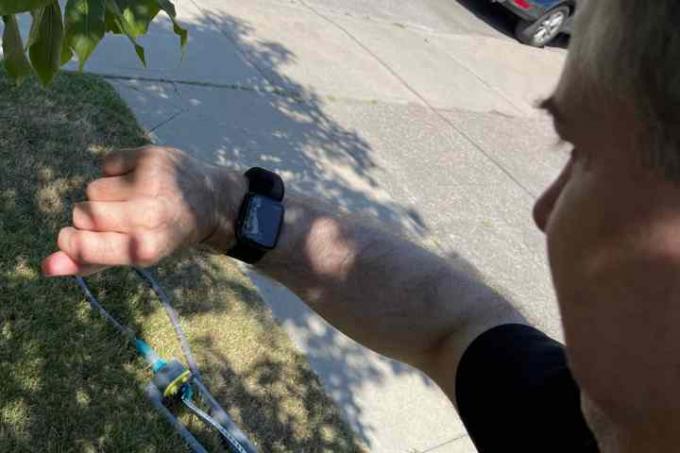
はるかに複雑な問題は、リストカメラが正確に誰のためのものなのかということです。 Wristcam は、その設計どおりに機能し、素晴らしい仕事をします。 これは、最高のカメラはあなたが持っているカメラであるという格言のさらなる証拠でもあります。
Wristcam を数日間使用した後、非常に感銘を受けましたが、これが本当に必要なものなのかを自問する必要もありました。 過去に、長いサイクリング旅行中に写真を撮りたかったと思ったことはありましたが、そうであるかどうかはわかりません。 こうした機会を逃した場合には、単に iPhone を持ち歩くのではなく、リストカメラのようなものが必要になるのに十分です。 その代わり。
Wristcam の提示価格 299 ドルで、最もアウトドアに適した GoPro Hero 8 が簡単に手に入ると考えてください。 冒険愛好家は、4K ビデオと 12MP を撮影できる、はるかに優れたカメラであることに同意するでしょう。 写真。 携帯性の点ではリストカメラが勝てるかもしれませんが、それを実現するには多くの写真品質を犠牲にすることになります。
この価格設定により、Wristcam はかなりニッチな製品になってしまいます。 カジュアルなアウトドア愛好家や、定期的に iPhone を持たずに散歩をするのが好きな人向けの商品です。 また、Apple のファミリー セットアップ機能を使用して、iPhone を所有せずに Apple Watch を使用するユーザーにもアピールできる可能性があります。 Wristcam が Apple Watch にカメラを追加する最良の方法であることは間違いなく、非常にうまく機能しますが、iPhone の代替には程遠いです。
編集者のおすすめ
- Apple、生産上の問題によりiPhone 15の「深刻な」不足に直面する可能性があると報告書が伝える
- 私は iPad Pro を捨てて Android タブレットを購入しました - その理由は次のとおりです
- スヌーピーの Apple Watch フェイスがかわいすぎる - 入手方法はこちら
- Apple Watchをやめてから学んだ5つのこと
- Pixel FoldのカメラはGalaxy Z Fold 4に勝てるでしょうか? 分かりました




